Dell OptiPlex 7060 User Manual [sv]
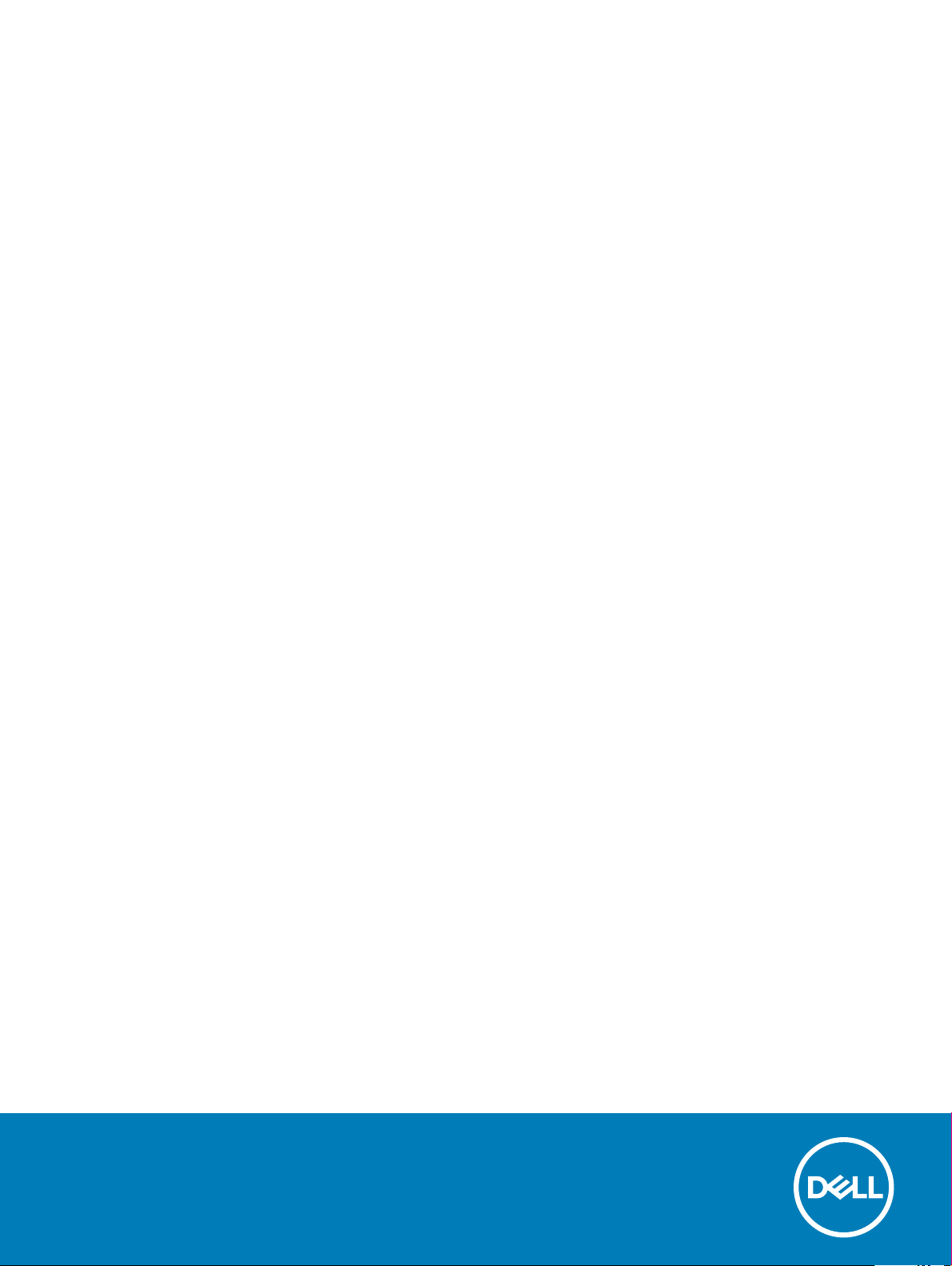
OptiPlex 7060 Dator med liten formfaktor
Installations- och specikationsguide
Regleringsmodell: D11S
Regleringstyp: D11S004
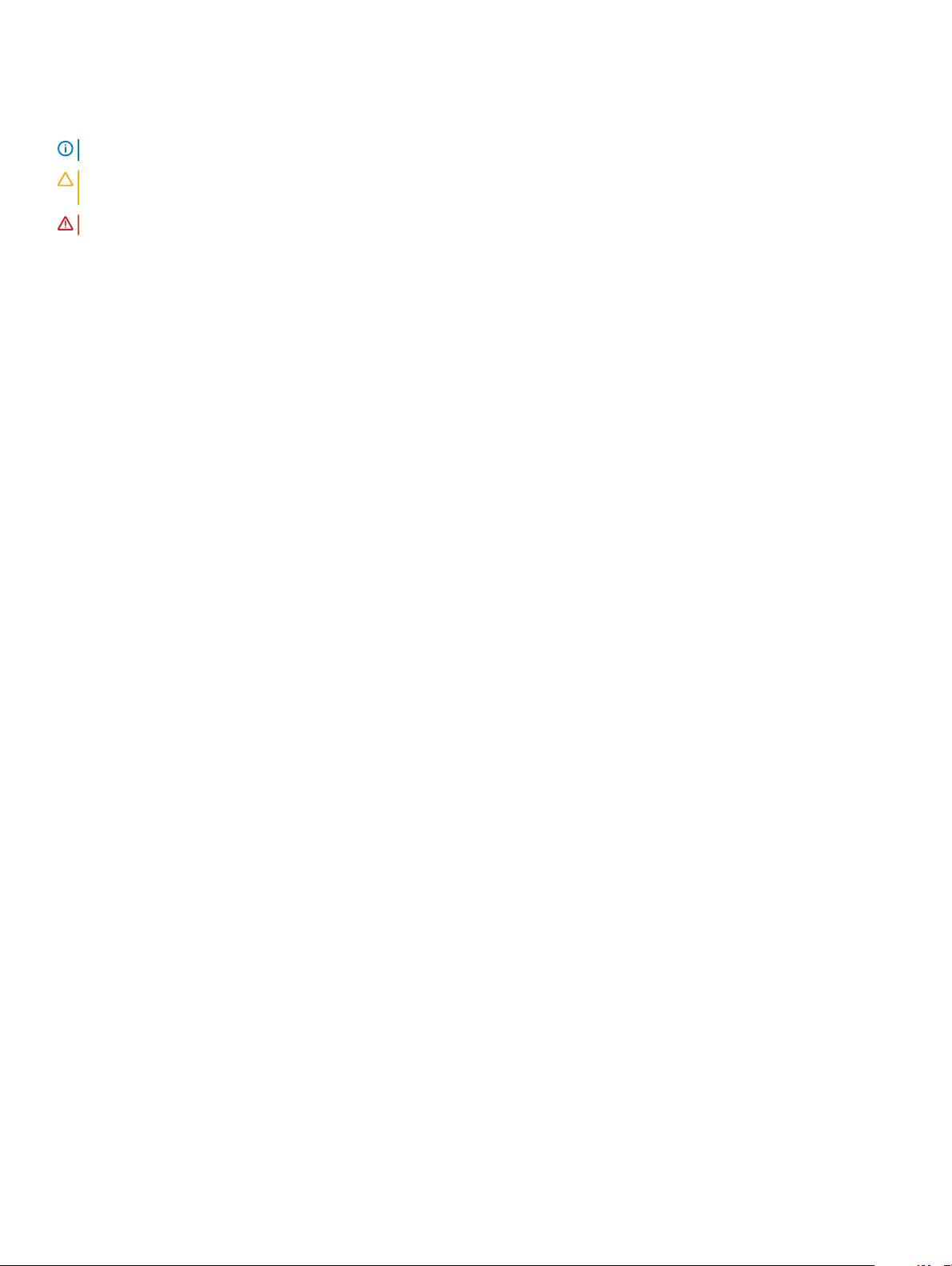
Anmärkningar, försiktighetsbeaktanden och varningar
OBS: OBS innehåller viktig information som hjälper dig att få ut det mesta av produkten.
VIKTIGT!: VIKTIGT! Indikerar risk för skada på maskinvaran eller förlust av data, samt ger information om hur du undviker
problemet.
VARNING: En varning signalerar risk för egendomsskada, personskada eller dödsfall.
© 2018 Dell Inc. eller dess dotterbolag. Med ensamrätt. Dell, EMC och andra varumärken är varumärken som tillhör Dell Inc. eller dess dotterbolag. Andra
varumärken kan vara varumärken som tillhör respektive ägare.
2018 - 06
Rev. A01
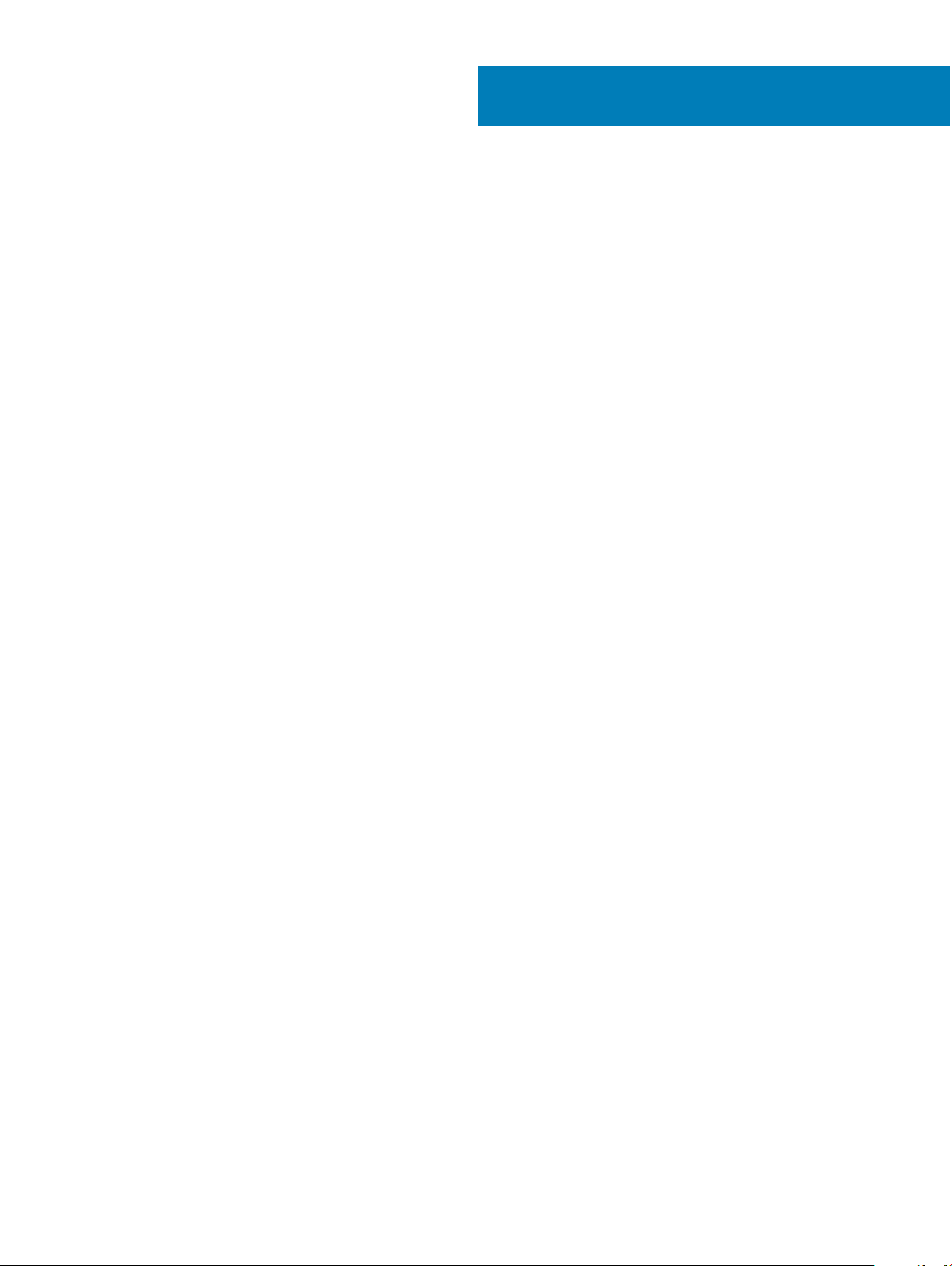
Innehåll
1 Kongurera datorn......................................................................................................................................... 5
2 Chassit.......................................................................................................................................................... 8
Framsida..............................................................................................................................................................................8
Baksida................................................................................................................................................................................ 9
3 Systemspecikationer..................................................................................................................................10
Kretsuppsättning.............................................................................................................................................................. 10
Processor...........................................................................................................................................................................10
Minne.................................................................................................................................................................................. 11
Förvaring.............................................................................................................................................................................11
Lagringskombinationer.....................................................................................................................................................12
Ljud.....................................................................................................................................................................................12
Video.................................................................................................................................................................................. 13
Kommunikation..................................................................................................................................................................13
Portar och kontakter........................................................................................................................................................ 13
Kontakter på moderkortet............................................................................................................................................... 14
Operativsystem.................................................................................................................................................................14
Strömförsörjning............................................................................................................................................................... 14
Fysiska specikationer..................................................................................................................................................... 15
Miljö.................................................................................................................................................................................... 15
4 Systeminstallationsprogram......................................................................................................................... 16
Startmeny..........................................................................................................................................................................16
Navigeringstangenter.......................................................................................................................................................16
Systeminstallationsalternativ........................................................................................................................................... 17
Allmänna alternativ......................................................................................................................................................17
Systeminformation......................................................................................................................................................18
Videoskärmalternativ..................................................................................................................................................19
Security (säkerhet)....................................................................................................................................................20
Alternativ för säker start............................................................................................................................................21
Alternativ för Intel Software Guard Extensions......................................................................................................22
Performance (prestanda)..........................................................................................................................................22
Energisparlägen..........................................................................................................................................................23
Post behavior (beteende efter start)...................................................................................................................... 24
Hanterbarhet.............................................................................................................................................................. 24
Virtualization Support (virtualiseringsstöd)............................................................................................................ 25
Alternativ för trådlöst................................................................................................................................................ 25
Maintenance (underhåll)...........................................................................................................................................25
System Logs (systemloggar)....................................................................................................................................26
Advanced conguration (avancerad konguration)...............................................................................................26
Uppdatera BIOS i Windows............................................................................................................................................26
Uppdatera BIOS på system med BitLocker aktiverat............................................................................................ 27
Innehåll
3
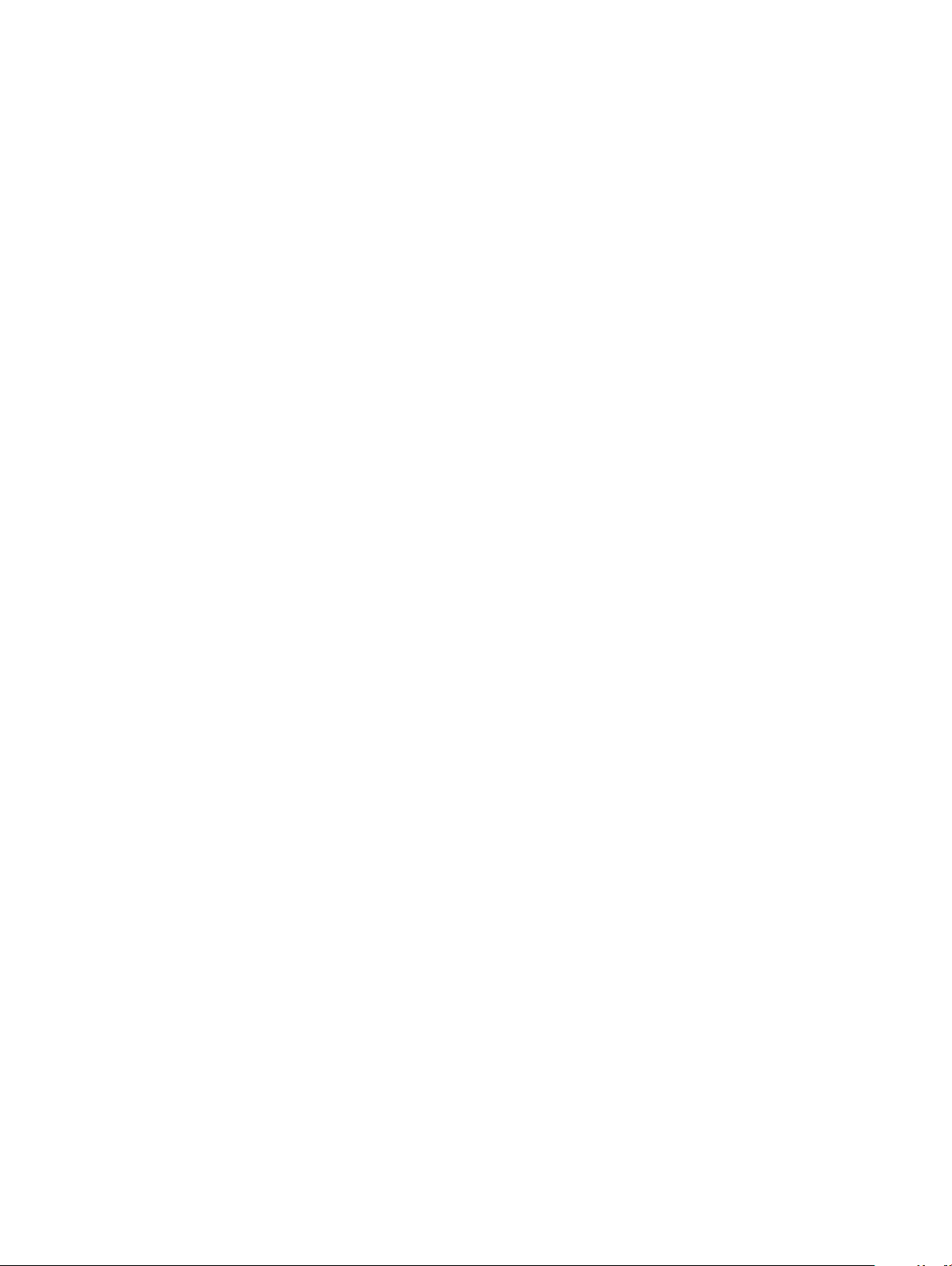
Uppdatera system-BIOS med hjälp av en USB-ashenhet...................................................................................27
Uppdatera Dell BIOS i Linux- och Ubuntu-miljöer..................................................................................................28
Uppdatera BIOS från F12-menyn för engångsstart...............................................................................................28
System- och installationslösenord..................................................................................................................................32
Tilldela ett systemlösenord och ett installationslösenord...................................................................................... 32
Radera eller ändra ett bentligt systeminstallationslösenord................................................................................33
5 Programvara................................................................................................................................................ 34
Hämta drivrutiner för ......................................................................................................................................................34
Drivrutiner för systemenheter.................................................................................................................................. 34
Seriell IO-drivrutin......................................................................................................................................................35
Säkerhetsdrivrutiner..................................................................................................................................................36
USB-drivrutiner..........................................................................................................................................................36
Drivrutiner till nätverksadapter.................................................................................................................................36
Realtek Audio..............................................................................................................................................................36
Lagringsstyrenhet.......................................................................................................................................................37
6 Få hjälp........................................................................................................................................................ 38
Kontakta Dell.....................................................................................................................................................................38
4 Innehåll
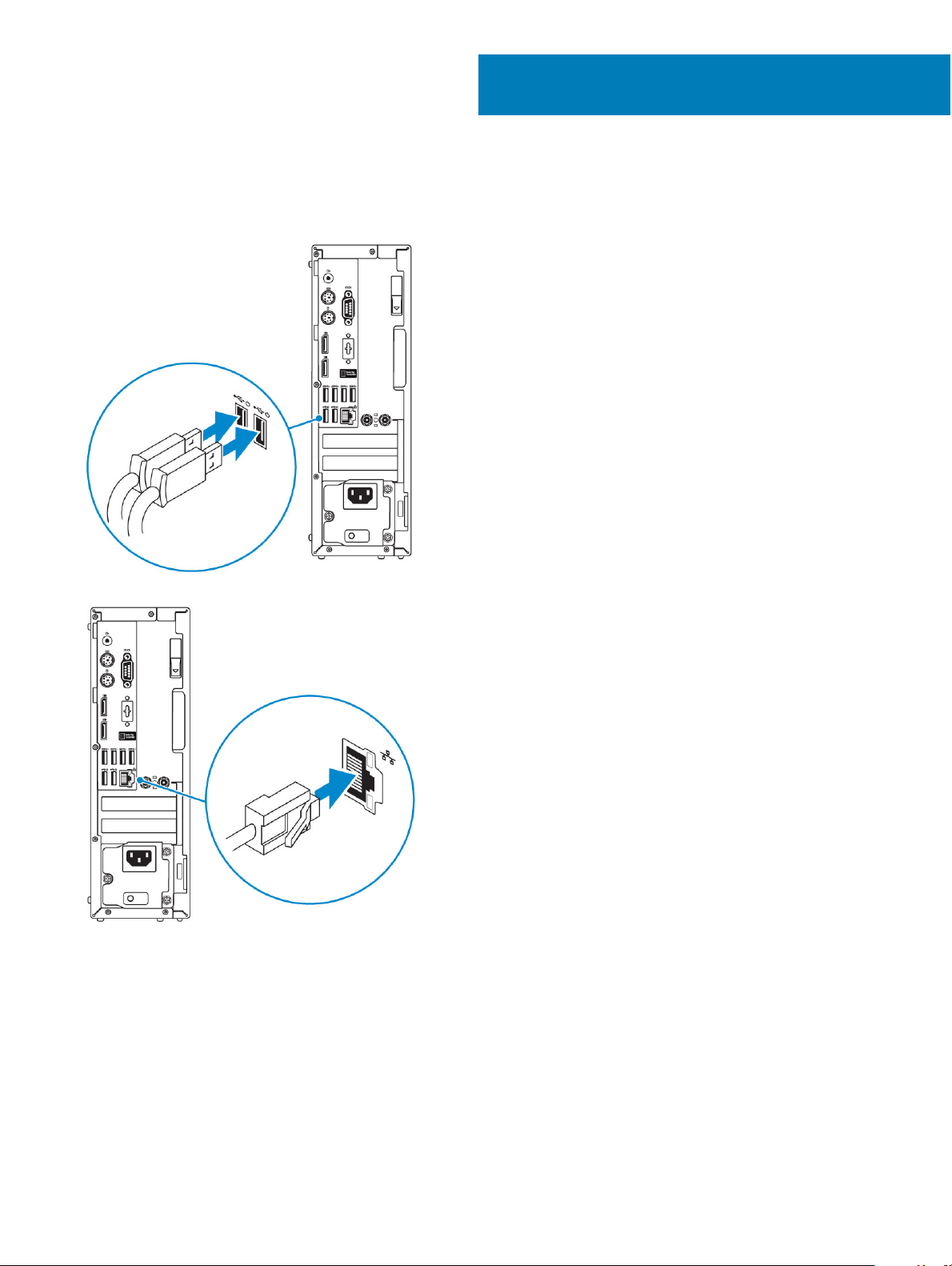
1 Anslut tangentbordet och musen.
1
Kongurera datorn
2 Anslut till nätverket med en kabel, eller anslut till ett trådlöst nätverk.
3 Anslut bildskärmen.
Kongurera datorn 5
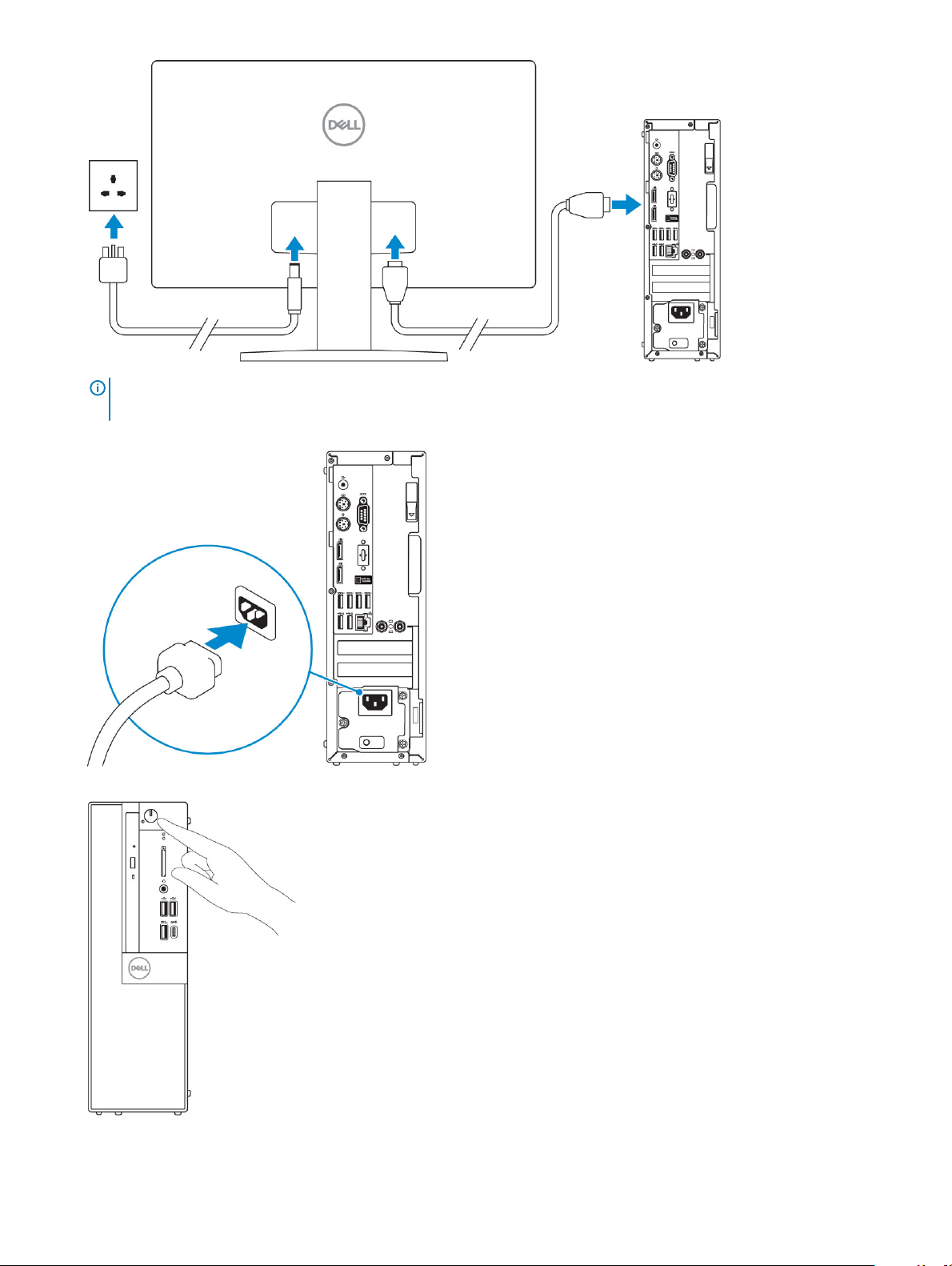
OBS: Om du beställde datorn med ett separat grakkort är HDMI- och skärmsportarna på baksidan av datorn övertäckta.
Anslut skärmen till det separata grakkortet.
4 Anslut strömkabeln.
5 Tryck på strömbrytaren.
6 Följ instruktionerna på skärmen för att fullborda kongureringen av Windows.
Kongurera datorn
6
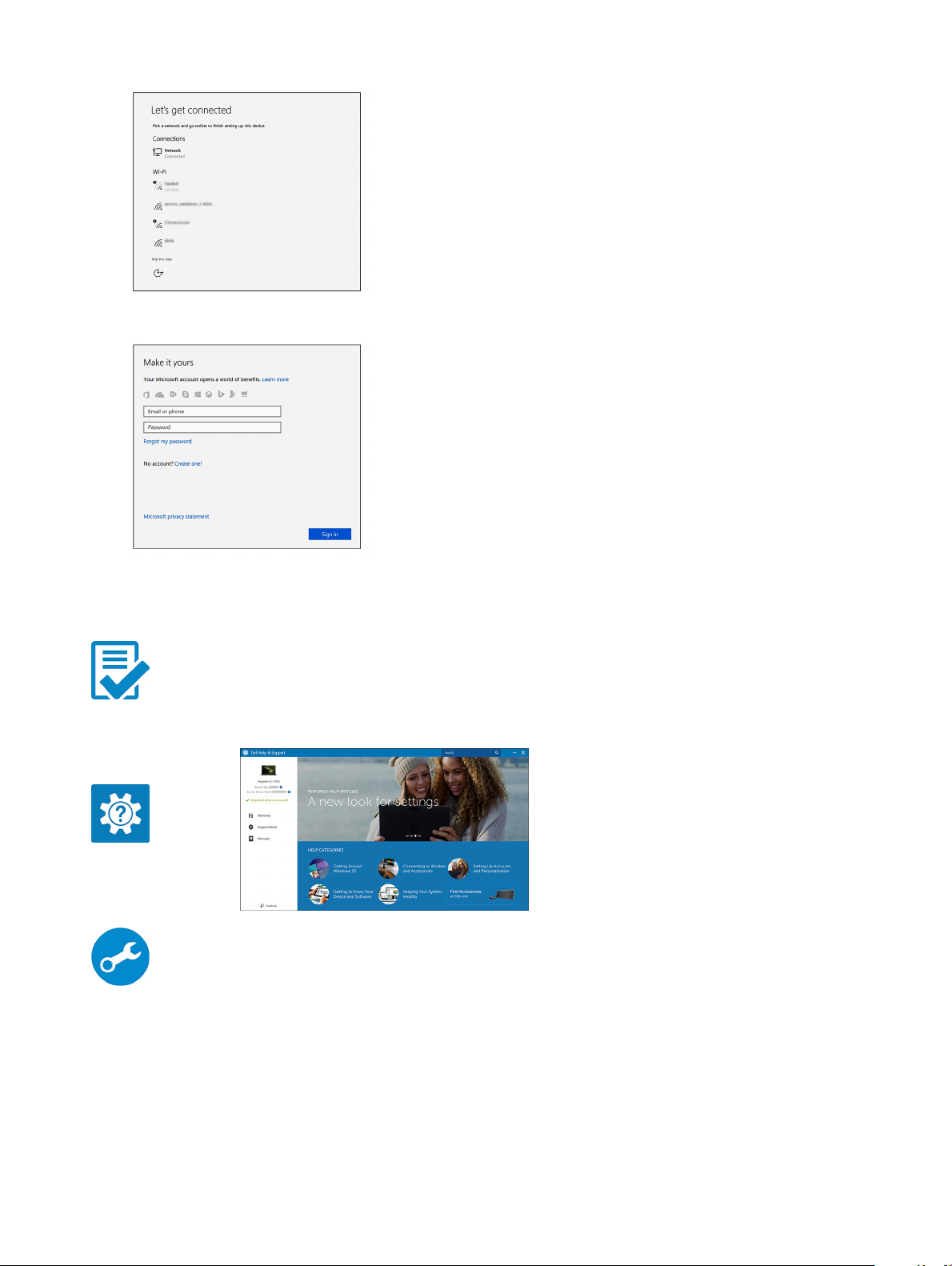
a Anslut till ett nätverk.
b Logga in till ditt Microsoft-konto eller skapa ett nytt konto.
7 Hitta Dell-appar.
Tabell 1. Hitta Dell-appar
Registrera datorn
Dell Hjälp & Support
SupportAssist – Kontrollera och uppdatera datorn
Kongurera
datorn 7

Chassit
I det här kapitlet visar era chassibilder tillsammans med portar och kontakter och förklarar dessutom FN snabbtangentkombinationer.
Ämnen:
• Framsida
• Baksida
Framsida
2
1 Optisk enhet (tillval) 2 Strömbrytare eller strömlampa
3 Indikator för hårddiskaktivitet 4 Minneskortläsare (tillval)
5 Headset/universellt ljuduttag 6 USB 2.0-port med PowerShare (stöd för
batteriladdningsfunktion)
7 USB 2.0-port 8 USB 3.1 Gen 2 Type-C-port med PowerShare
9 USB 3.1-port Gen 1
8 Chassit
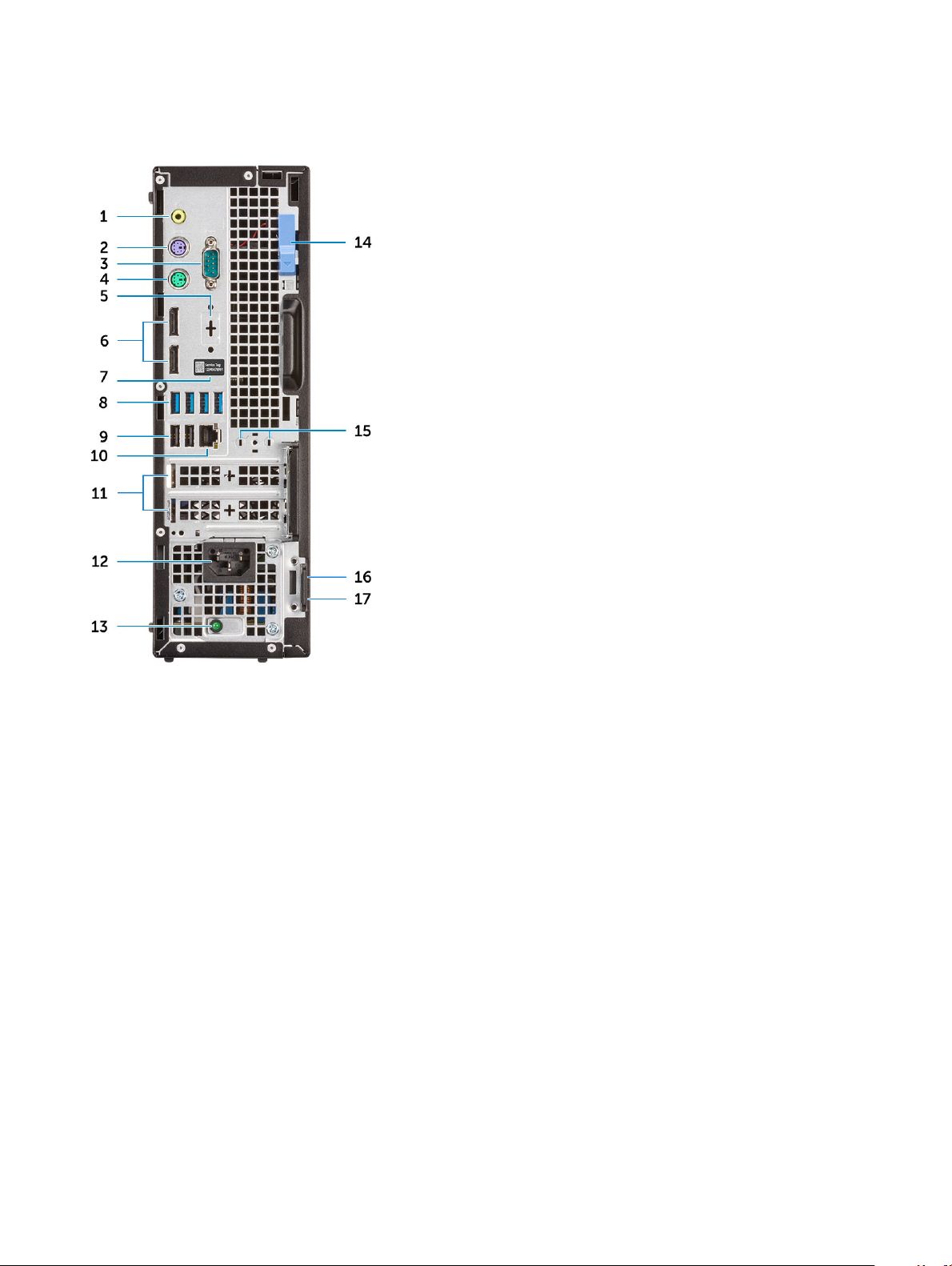
Baksida
1 Utgångsport 2 PS/2-tangentbordsport
3 Serieport (tillval) 4 PS/2-musport
5 DisplayPort/HDMI 2.0b/VGA/USB Type-C alternativt läge
(tillval)
7 Servicenummer 8 USB 3.1-portar Gen 1
9 USB 2.0-portar (stöd för SmartPower On) 10 Nätverksport
11 Kortplatser för expansionskort 12 Port för nätanslutning
13 Diagnostiklampa för strömförsörjning 14 Spärrhake
15 SMA-kontakter för antenn (tillval) 16 Kensington-säkerhetskabeluttag
17 Hänglåsring
6 DisplayPort-anslutningar
Chassit 9
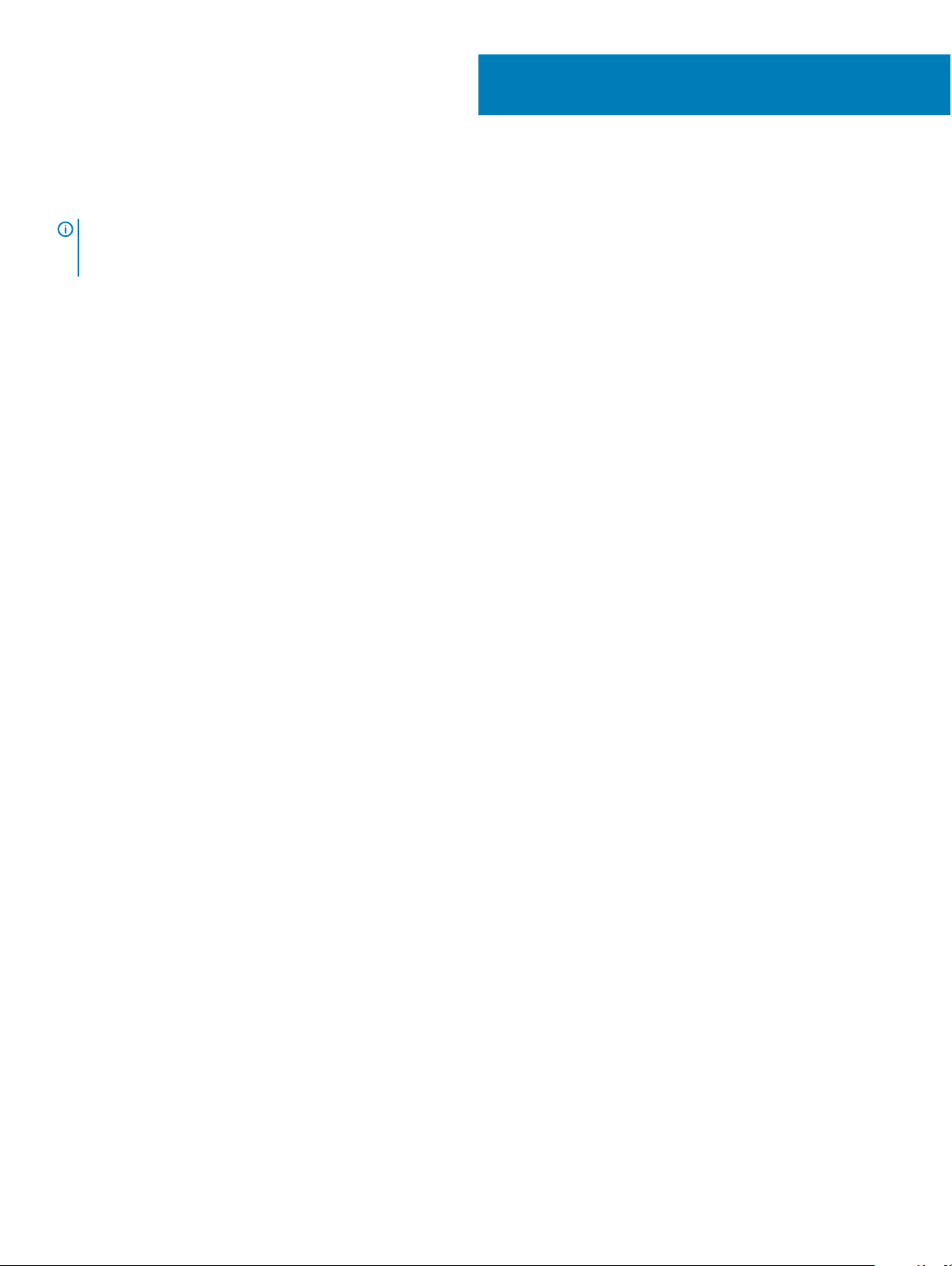
Systemspecikationer
OBS: Erbjudanden kan variera mellan olika regioner. Följande specikationer är endast vad som enligt lag måste levereras med
datorn. Mer information om datorns konguration får du om du klickar på Start Hjälp och support i ditt Windows-operativsystem
och väljer alternativet att visa datorinformation.
Ämnen:
• Kretsuppsättning
• Processor
• Minne
• Förvaring
• Lagringskombinationer
• Ljud
• Video
• Kommunikation
• Portar och kontakter
• Kontakter på moderkortet
• Operativsystem
• Strömförsörjning
• Fysiska specikationer
• Miljö
3
Kretsuppsättning
Tabell 2. Kretsuppsättning
Typ
Beständigt minne på kretsuppsättningen
BIOS-konguration SPI (Serial Peripheral Interface)
Trusted Platform Module (TPM Separat aktiverad) 24 KB nns på TPM 2.0 på kretsuppsättningen
Inbyggd TPM (Separat TPM Inaktiverat) Tillgänglig i utvalda länder
NIC EEPROM
specikationer
Intel Q370
Ja
256 Mbit (32 MB) som sitter vid SPI_FLASH på kretsuppsättningen
LOM konguration nns i LOM e-säkring - ingen särskild LOM
EEPROM
Processor
Globala Standard-produkter (GSP) är en del av Dells samarbetsprodukter som förvaltas för tillgänglighet och synkroniserade övergångar
över hela världen. De säkerställer att en och samma plattform går att köpa globalt. Detta gör att kunder kan reducera mängden
kongurationer som hanteras globalt och därmed minska sina kostnader. Det gör också att företag kan implementera globala IT-standarder
genom att låsa specika kongurationer över hela världen. Följande GSP-processorer kommer att göras tillgängliga för Dells kunder.
10 Systemspecikationer
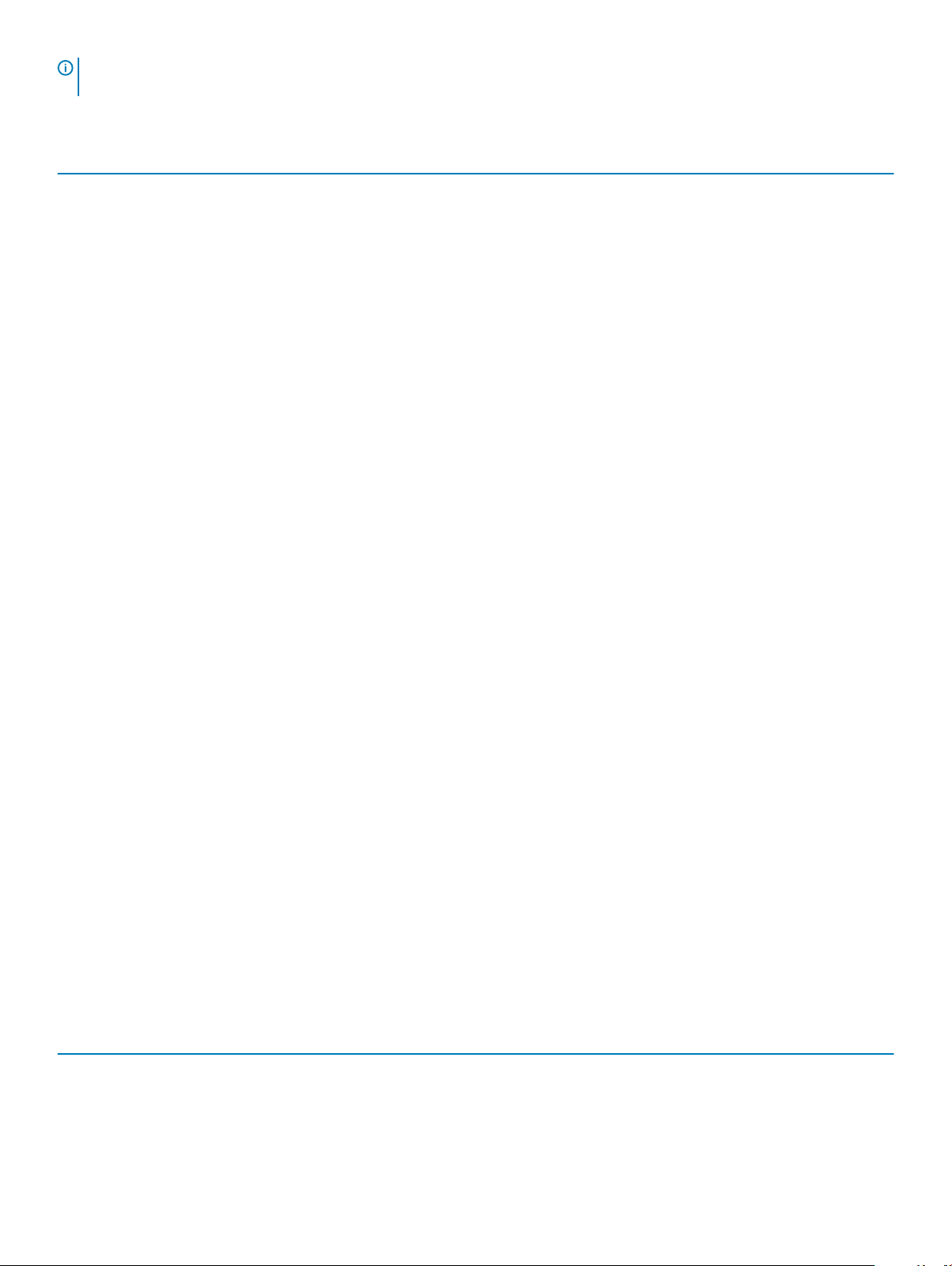
OBS: Processornummer är inte en indikation på prestanda. Tillgängligheten på processorer kan komma att ändras och varierar
beroende på land/region.
Tabell 3. Processorspecikationer
Typ UMA-grak
Intel Core i3-8100 (4 kärnor/6 MB/4 T/3,6 GHz/65 W)
Intel UHD-grak 630
Intel Core i3-8300 (4 kärnor/8 MB/4 T/3,7 GHz/65 W)
Intel Core i5-8400 (6 kärnor/9 MB/6 T/upp till 4,0 GHz/65 W)
Intel Core i5-8500 (6 kärnor/9 MB/6 T/upp till 4,1GHz/65 W)
Intel Core i5-8600 (6 kärnor/9 MB/6 T/upp till 4,3GHz/65 W)
Intel Core i7-8700 (6 kärnor/12 MB/12 T/upp till 4,6 GHz/65 W)
Minne
Tabell 4. Minnesspecikationer
Minimum minneskonguration
Maximum minneskonguration
Antal kortplatser
Maximalt minne som stöds per plats
Minnesalternativ
Intel UHD-grak 630
Intel UHD-grak 630
Intel UHD-grak 630
Intel UHD-grak 630
Intel UHD-grak 630
4 GB
64 GB
4 UDIMM
16 GB
• 4 GB - 1 x 4 GB
• 8 GB - 1 x 8 GB
• 8 GB - 2 x 4 GB
• 16 GB - 2 x 8 GB
• 16 GB - 1 x 16 GB
• 32 GB - 2 x 16 GB
• 32 GB - 4 x 8 GB
• 64 GB - 4 x 16 GB
Typ DDR4 DRAM icke-ECC-minne
Hastighet
2666 MHz minne kommer att köras vid 2400 MHz i i3 processorer
Förvaring
Tabell 5.
Typ Format Gränssnitt Kapacitet
SSD (Solid-State Drive) M.2 2280
Förvaringsspecikationer
• SATA AHCI, upp till 6 Gbit/s
Upp till 2 TB
Systemspecikationer 11
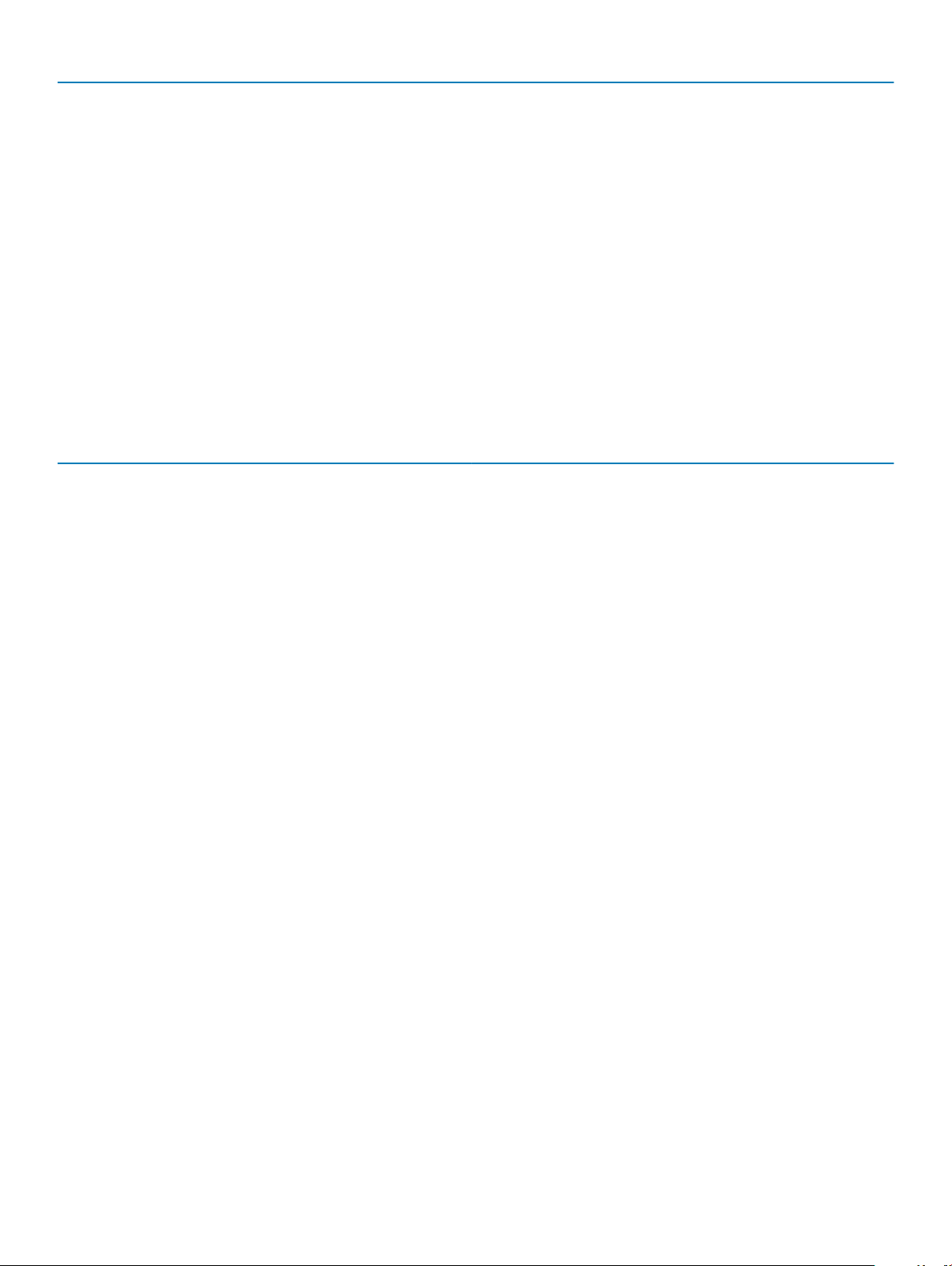
Typ Format Gränssnitt Kapacitet
• 3 PCIe x4 NVME, upp till 32
Gbit/s
Hårddisk (HDD) 2,5 och 3,5-tumsenheter SATA AHCI, upp till 6 Gbit/s Upp till 2 TB med 5400/7200
RPM
Självkrypterande Opal-enhet
Hårddiske (SED HDD)
Solid State-hybridenhet En 2,5-tums SATA AHCI, upp till 6 Gbit/s 2,5-tums 1 TB med 5400 RPM
Optisk enhet Ett smalt fack SATA AHCI, upp till 6 Gbit/s
Intel Optane minne M.2 16 GB
En 2,5-tums SATA AHCI, upp till 6 Gbit/s 2,5-tums 500 GB med 7 200
RPM
Lagringskombinationer
Tabell 6. Lagringskombinationer
Primär enhet/startenhet Sekundär enhet
M.2-enhet
M.2-enhet 2,5-tums hårddisk
M.2-enhet 3,5-tums hårddisk
2,5-tums hårddisk
2,5-tums hårddisk 2,5-tums hårddisk
3,5-tums hårddisk
2,5-tums hårddisk med Intel Optane
2,5-tums hårddisk med Intel Optane 2,5-tums hårddisk
3,5-tums hårddisk med Intel Optane 2,5-tums hårddisk
Ljud
Tabell 7.
Styrenhet Realtek ALC3234
Typ Inbyggt
Högtalare Intern högtalare (mono)
Gränssnitt
Intern högtalar-förstärkare 2 W (RMS) per kanal
Ljudspecikationer
• AC511 Ljudlist (tillval)
• AC411 Externa högtalare (tillval)
• Dell AX210CR USB-Stereohögtalare (tillval)
• Kombination med stereoheadset/mikrofon
12 Systemspecikationer
